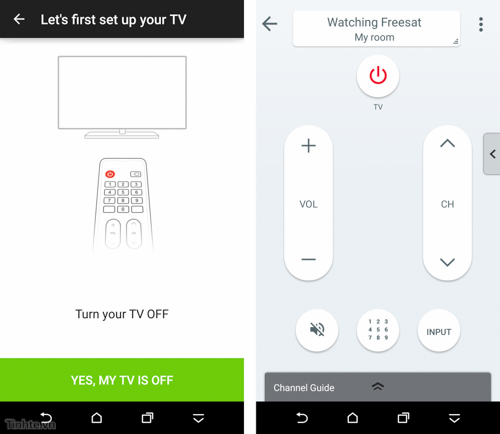Chiếc HTC One M9 nói riêng và giao diện Sense 7 nói chung vẫn làm mình cảm thấy rất thích thú vì có nhiều tính năng vui vẻ nhưng vẫn đẹp và dễ dùng. Trước đây mình từng giới thiệu với anh em khá nhiều về Sense 7 rồi, từ các chức năng nổi bật, cách đổi theme, thậm chí là tự tạo theme luôn, còn trong bài hôm nay mình sẽ nói về những tính năng nhỏ nhỏ mà có thể anh em không để ý trong quá trình sử dụng. Tuy nhỏ nhưng chúng rất hữu ích đấy nhé, mời anh em xem qua và nếu có thêm điều gì hay ho thì hãy chia sẻ cho mọi người cùng biết luôn nhé.
Nội dung
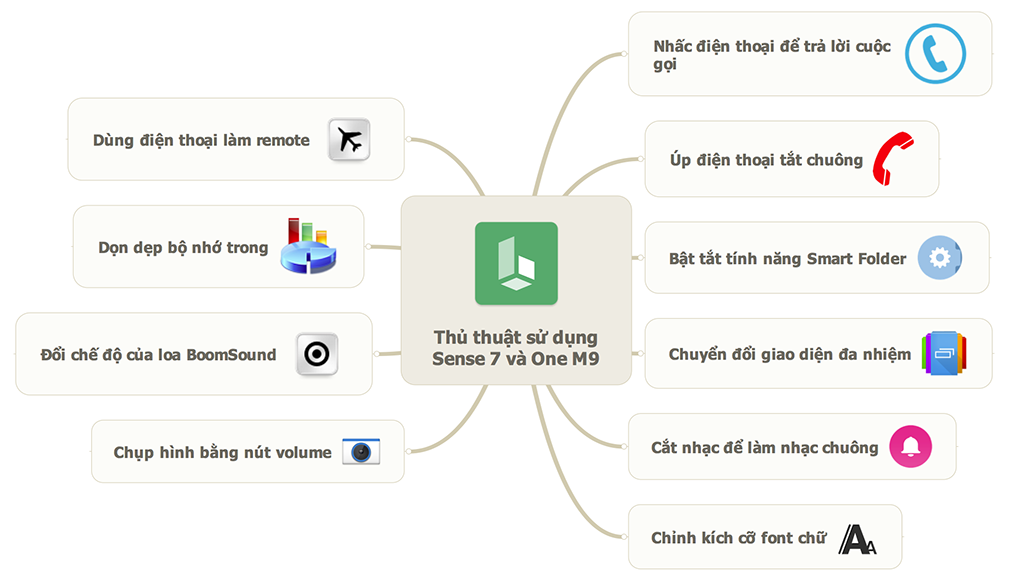
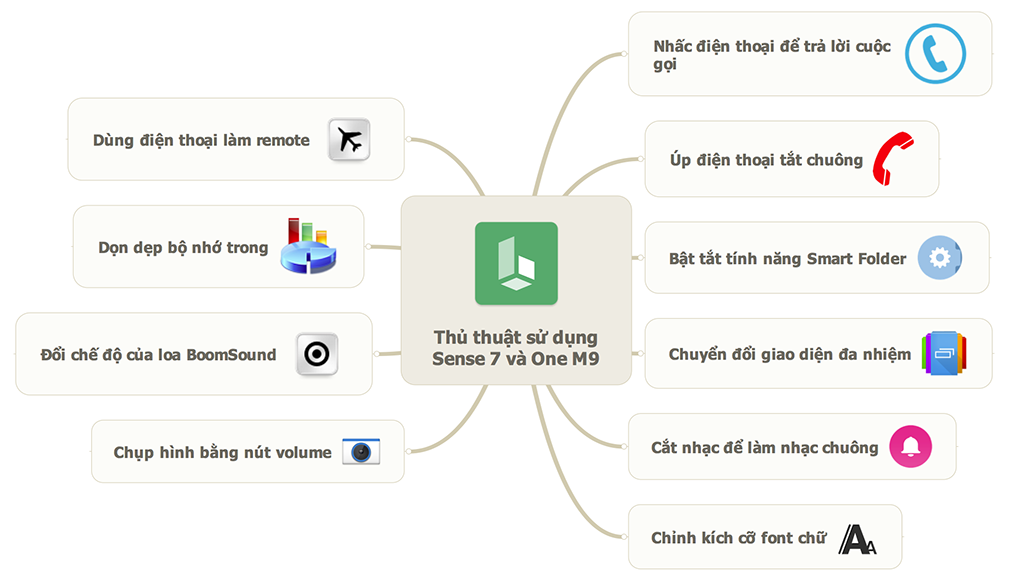
Nhấc điện thoại để trả lời cuộc gọi
Không cần nhấn nút, chỉ việc đưa điện thoại lên tai là cuộc gọi sẽ tự động kết nối, quá tiện đúng không nào? Tính năng hay ho này có thể được kích hoạt trên Sense 7 bằng cách vào Cài đặt > Cuộc gọi > chọn ô Tự động trả lời cuộc gọi.
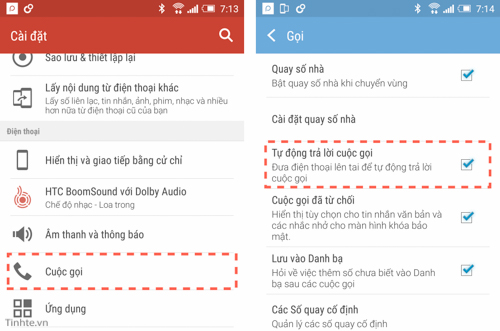
Úp điện thoại để tắt chuông
Tương tự như trên, thay vì phải tốn thời gian nhấn phím volume để tắt chuông khi có cuộc gọi đến, chúng ta chỉ việc úp điện thoại xuống bàn là chuông tắt ngay. Cách kích hoạt như sau: vào Cài đặt > Âm thanh và Thông báo > Lật để tắt tiếng > Luôn tắt tiếng.
Bật tắt tính năng Smart Folder
Smart Folder là thư mục thông minh có sẵn trên màn hình chính của Sense 7. Nó sẽ tự động theo dõi vị trí, thời gian và đưa ra đề xuất ứng dụng cho phù hợp với hoàn cảnh. Ví dụ, khi bạn ở nhà thời Sense 7 sẽ gợi ý các phần mềm giải trí, nhưng khi đến cơ quan thì hiển thị các app làm việc. Nhưng nếu bạn cảm thấy phiền phức thì bạn vẫn có thể tắt tính năng này đi bằng cách:
- Nhấn vào Smart Folder
- Chọn nút ba dấu chấm
- Chọn "Hiện ẩn thư mục thông minh"
- Bỏ chọn hết những thư mục mà bạn không thích
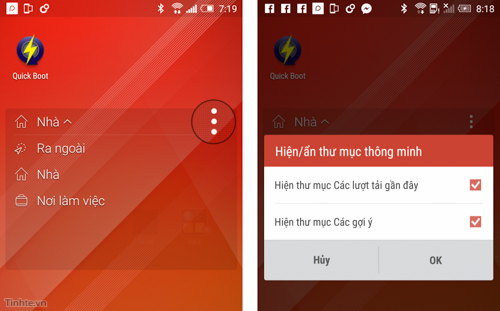
Sense 7 được tạo ra dựa trên Android 5.0 Lollipop, thế nên nó sở hữu giao diện đa nhiệm mới dạng thẻ của hệ điều hành này. Nhưng mình đã từng nghe nhiều anh em nói rằng kiểu thẻ này không tiện, thay vào đó anh em muốn dùng dạng lưới như hồi Sense 6. May mắn là HTC cho phép chúng ta đổi qua lại giữa hai loại giao diện đa nhiệm này, bạn thích cái nào thì dùng cái đó.
Cách đổi như sau: nhấn vào phím Recent Apps > bấm vào nút menu ba dấu chấm > Cài đặt > Giao diện > chọn "Xem canh theo khung" hoặc "Xem dạng thẻ" tùy ý thích.
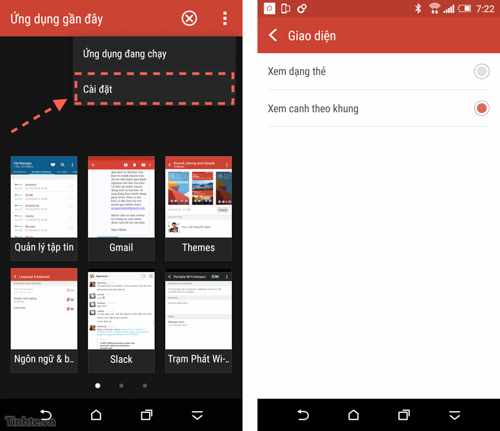
Quảng cáo
Cắt nhạc để làm nhạc chuông
Tiêu đề đã quá rõ rồi, không cần giải thích gì thêm. Cách làm như sau:
- Chạy ứng dụng nghe nhạc mặc định của HTC
- Tìm bài hát bạn muốn làm nhạc chuông
- Nhấn vào nút ba dấu chấm ngang hàng với bài nhạc đó
- Nhấn nút "Chọn làm nhạc chuông" > "Cắt nhạc chuông"
- Trong giao diện mới, di chuyển hai thanh chặn đến đoạn bạn muốn dùng làm nhạc chuông
- Nhấn Xong khi đã hoàn thành.
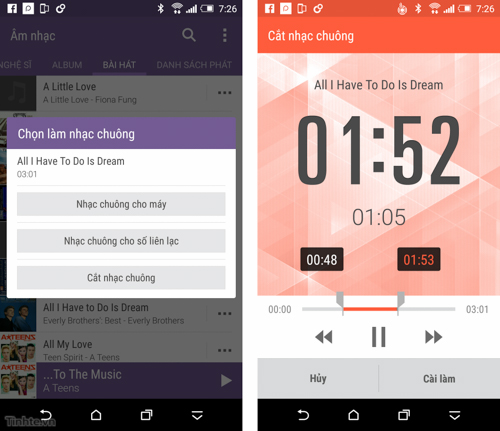
Chỉnh kích cỡ font chữ để phù hợp hơn với màn hình
Mặc định kích cỡ chữ của Sense 7 khá to, do đó không tận dụng tốt màn hình lớn của các thiết bị như M8, M9 hay sau này là M9 Plus và các dòng Desire. Nếu bạn cảm thấy khó chịu vì điều đó, bạn có thể chỉnh cho chữ nhỏ xuống, lúc này lượng nội dung hiển thị trong cùng một giao diện app sẽ nhiều hơn so với trước, đặc biệt là khi duyệt web hay khi chơi Facebook.
Cách đổi như sau: vào Cài đặt > Cá nhân hóa điện thoại > Cỡ chữ > Nhỏ
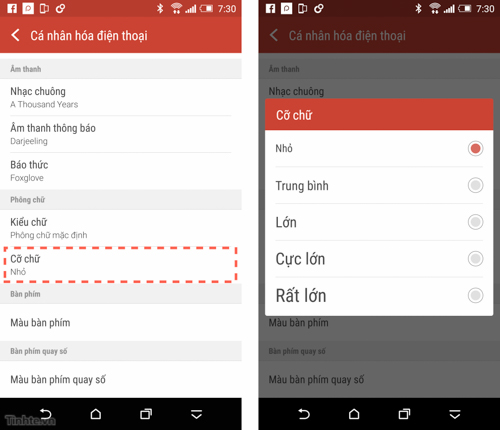
Chụp hình bằng nút volume
Quảng cáo
Đây là tính năng ẩn mà mình thích nhấn trên Sense 7. Thay vì chụp hình bằng nút ảo, bạn sẽ được quyền dùng nút volume để chụp, và điều đó mang lại trải nghiệm ngon và thú vị hơn khá nhiều đấy. Tất nhiên bạn vẫn có thể xài phím âm lượng này để zoom (được quyền tùy chọn), nhưng ảnh zoom kĩ thuật số thì cũng như không nên theo mình thiết lập nút volume thành nút chụp là tiện lợi nhất.
Cách thực hiện: chạy ứng dụng Camera > nhấn nút ba dấu chấm > nhấn biểu tượng bánh răng > Cài đặt chung > Tùy chọn phím âm lượng > Chụp.
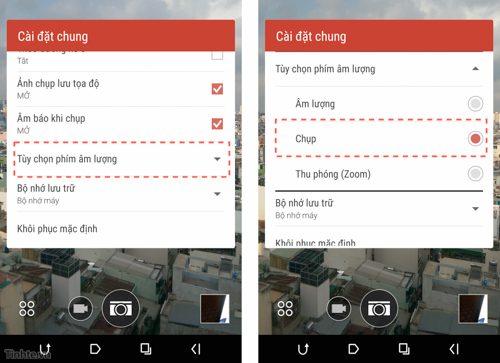
Đổi chế độ của loa BoomSound
BoomSound trong Sense 7 không chỉ có bật và tắt, nó còn có thêm hai chế độ nữa là "rạp hát" và "nhạc". Thực chất khi chuyển sang chế độ rạp hát thì công nghệ âm thanh Dolby Audio sẽ được áp dụng, lúc chúng ta nghe được âm thanh có vẻ như rộng hơn. Mình có thử thì thấy chế độ này khá hấp dẫn khi dùng để xem phim, chứ còn nghe nhạc thì dùng "nhạc" sẽ phù hợp hơn.
Cách đổi vô cùng đơn giản: vào Cài đặt > chạm vào dòng HTC BoomSound với Dolby Audio > chế độ sẽ tự đổi.
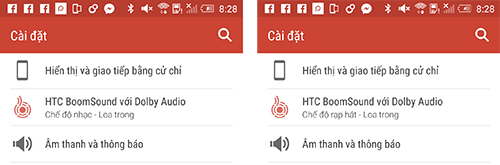
Dọn dẹp bộ nhớ trong
Công cụ này được HTC tích hợp sẵn trong Sense 7 nên bạn không cần phải làm gì thêm nữa. Khi bạn vào Cài đặt > Bộ nhớ lưu trữ > Tạo thêm bộ nhớ trống, bạn sẽ thấy máy liệt kê sẵn những thứ bạn có thể xóa bớt, chẳng hạn như các app, hình ảnh, file download và còn nhiều thứ khác nữa. Bạn có thể chọn xóa một hoặc nhiều tập tin cùng lúc cho nhanh. So với việc bạn phải dùng các trình quản lý file và đi mò mẫm từng thứ một, công cụ của HTC sẽ giúp chúng ta làm điều đó trong một giao diện duy nhất nên tiện hơn khá nhiều.
Dùng điện thoại làm remote TV
Thủ thuật cuối cùng này chỉ áp dụng cho những máy nào có bộ phát hồng ngoại, ví dụ như One M7, M8 hay M8. Ứng dụng mà bạn sẽ cần xài là Peel Remote và nó cũng được cài sẵn trong Sense 7 rồi. Khi mới chạy lên, app sẽ yêu cầu bạn thiết lập quốc gia và đài truyền hình, bạn chọn đại nước hay đài nào cũng được (không có Việt Nam). Sau đó, khi vào được đến giao diện chính của phần mềm, bạn sẽ thấy biểu tượng remote ở góc trên bên phải app, nhấn vào đây để bắt đầu quá trình thiết lập. Bạn sẽ được hỏi về hãng sản xuất TV và thực hiện thêm vào thao tác nữa để xác nhận.